PUBG to gra, która wymaga do działania solidnego sprzętu, a nie wszyscy gracze dysponują wydajnymi systemami. Aby komfortowo zagrać, musisz mieć przynajmniej 8 GB pamięci RAM, co jest rzadkością w przypadku komputerów z niższej półki. Komputery średniej klasy powinny spełniać te wymagania, a także zapewniać odpowiednią moc obliczeniową do uruchomienia rozgrywki. Jednak RAM i procesor to nie wszystko; istnieją również inne wymagania, których niespełnienie może uniemożliwić uruchomienie samej gry.
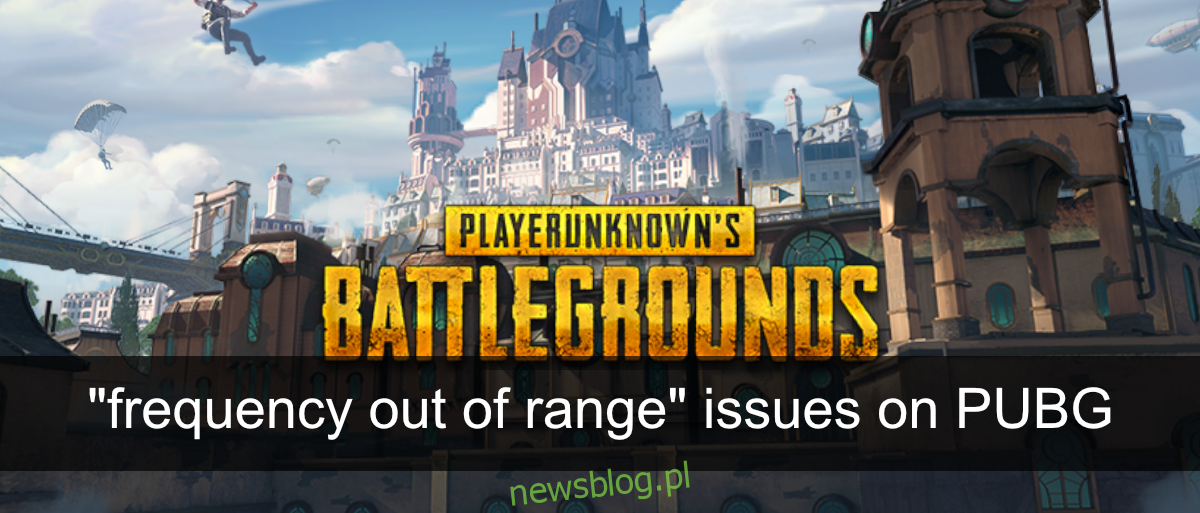
Rozwiązywanie problemów z „częstotliwością poza zakresem” w PUBG
Problem z „częstotliwością poza zakresem” w PUBG zazwyczaj dotyczy ustawień wyświetlania. Oznacza to, że Twój monitor może być przestarzały lub jego konfiguracja jest niewłaściwa, co uniemożliwia grze poprawne działanie. W przypadku wystąpienia tego błędu gra zwykle przestaje działać. Jeśli wcześniej wszystko działało bez zarzutu, a nagle pojawia się ten komunikat, problem może leżeć w sterowniku graficznym. Poniżej znajdziesz kilka skutecznych rozwiązań.
1. Sprawdzenie częstotliwości odświeżania monitora
Częstotliwość odświeżania monitora zazwyczaj nie zmienia się sama z siebie, ale aktualizacja sterownika lub gry może to zmienić.
Aby to sprawdzić, otwórz aplikację Ustawienia, używając skrótu klawiaturowego Win + I.
Następnie przejdź do sekcji Wyświetlacz.
Przewiń w dół i wybierz Zaawansowane ustawienia wyświetlania.
Otwórz rozwijane menu Częstotliwość odświeżania.
Wybierz 60 Hz lub 144 Hz.
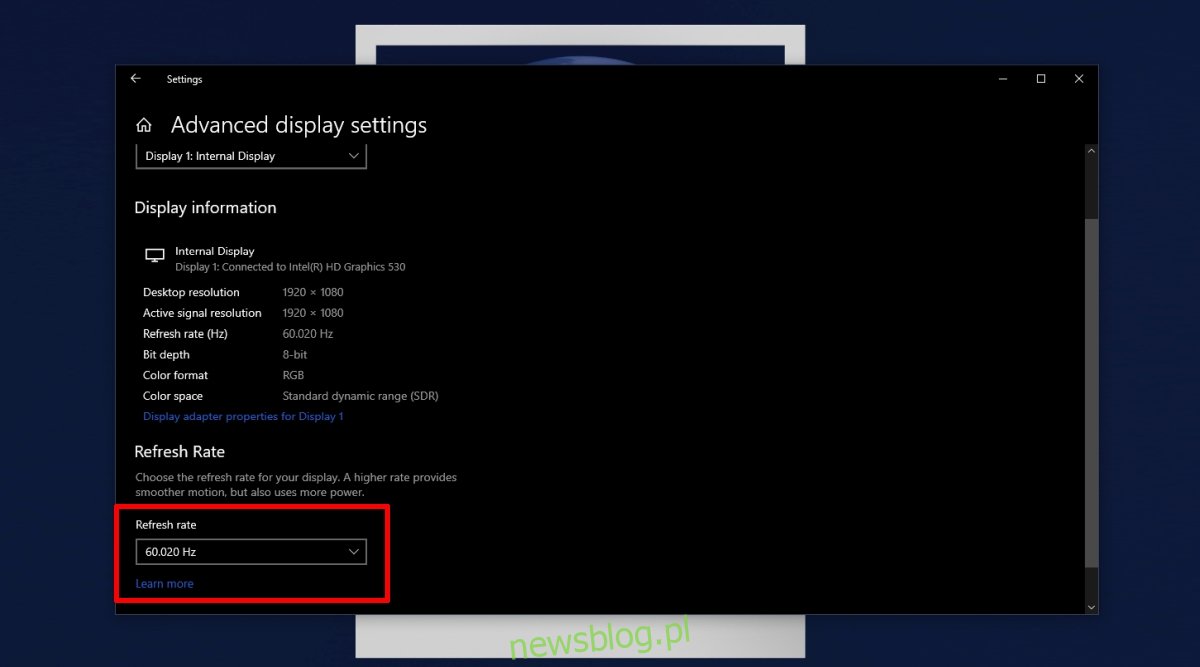
Kliknij Właściwości karty graficznej na tym samym ekranie.
Przejdź do zakładki Monitor.
Upewnij się, że częstotliwość odświeżania jest ustawiona na 60 Hz lub 144 Hz.
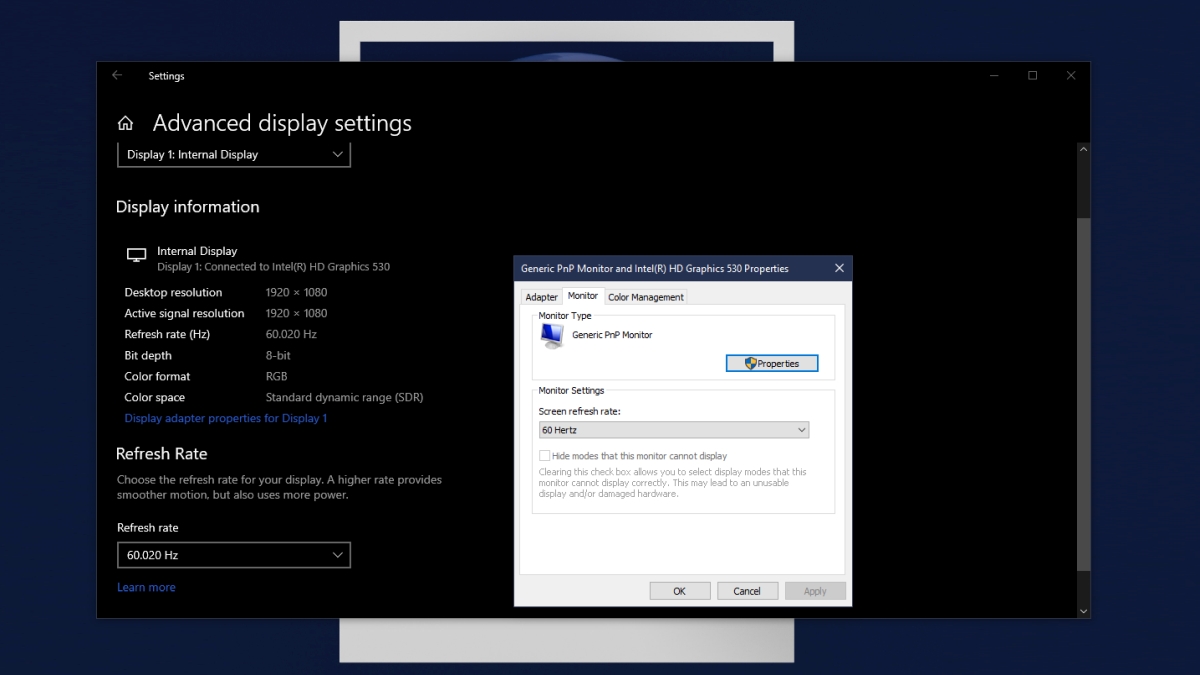
2. Zmiana trybu na okienkowy
Niektórzy gracze odkryli, że przejście na tryb okienkowy może pomóc w rozwiązaniu problemu z częstotliwością. Możesz dostosować ten tryb w ustawieniach gry, aczkolwiek, w pewnych sytuacjach gra może się zamknąć zanim zdążysz to zrobić. W takim przypadku spróbuj innych metod naprawy.
3. Przywrócenie starszej wersji sterownika graficznego
Problemy z „częstotliwością poza zakresem” były zgłaszane przez użytkowników kart Nvidii Gsync, którzy korzystali z wersji sterownika 388.31. Jeśli niedawno zaktualizowałeś sterownik GPU, spróbuj przywrócić go do wcześniejszej wersji.
Otwórz Menedżera urządzeń.
Rozwiń sekcję Karty graficzne.
Kliknij dwukrotnie na swoją kartę graficzną.
Przejdź do zakładki Sterownik.
Kliknij Przywróć sterownik.
Wybierz starszą wersję, która jest dostępna.
Po zakończeniu przywracania uruchom ponownie komputer.
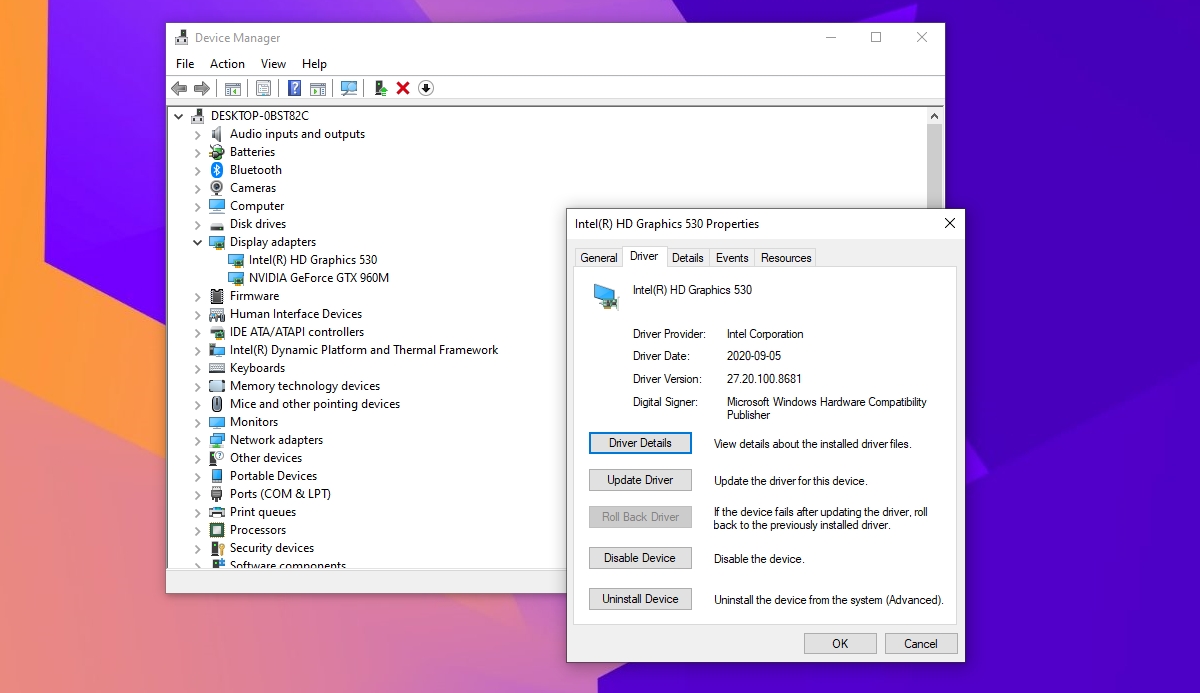
4. Aktualizacja sterownika graficznego
Podobnie jak przestarzały sterownik może powodować problemy z „częstotliwością poza zakresem”, jego aktualizacja również może je rozwiązać. Nowa wersja sterownika może zawierać poprawki, które eliminują problemy poprzednich aktualizacji. Sprawdź dostępność aktualizacji dla swojego GPU i zainstaluj je.
Otwórz Menedżera urządzeń.
Rozwiń sekcję Karty graficzne.
Kliknij prawym przyciskiem myszy na swoją kartę graficzną i wybierz opcję Aktualizuj sterownik.
Wyszukaj dostępne sterowniki w Internecie i zainstaluj najnowszą wersję.
Na koniec uruchom ponownie system.
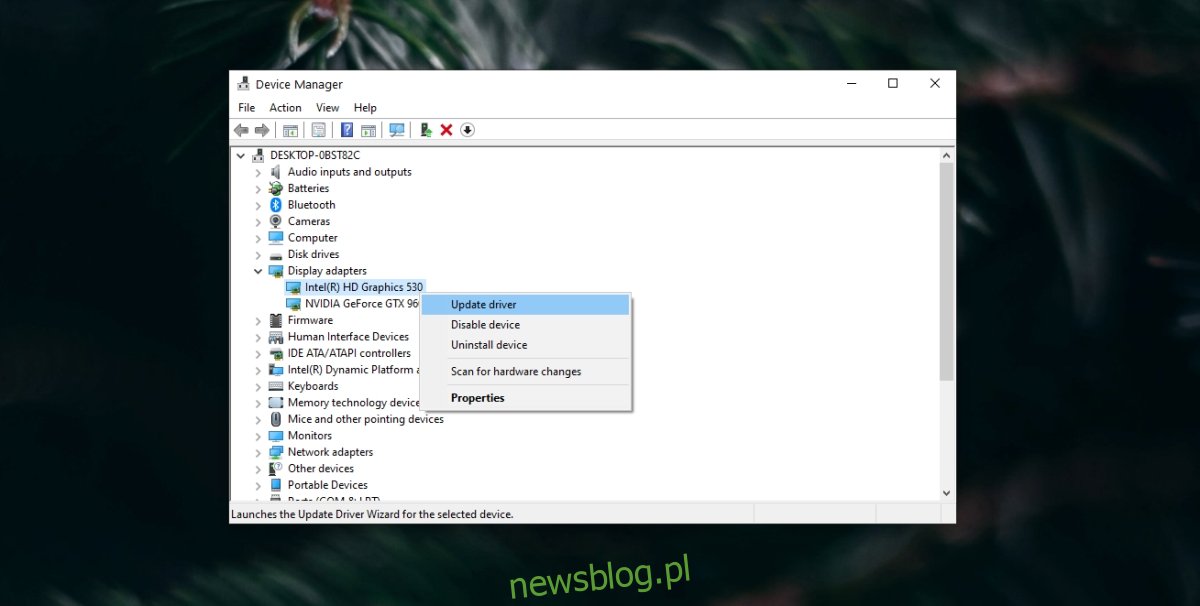
5. Dezaktywacja Gsync
Wiadomo, że technologia Nvidia Gsync może powodować występowanie błędów związanych z „częstotliwością poza zakresem”. Wyłączenie tej funkcji powinno rozwiązać problem.
Kliknij prawym przyciskiem myszy na pulpicie i wybierz Panel sterowania Nvidia.
Znajdź przycisk plusa obok opcji Wyświetlacz.
Kliknij na Skonfiguruj G-SYNC.
Odznacz opcję Włącz G-SYNC.
Podsumowanie
Problem z „częstotliwością poza zasięgiem” może wystąpić nawet w sytuacji, gdy gra działała poprawnie przez długi czas. Najczęściej związany jest on z problemami ze sterownikami. Warto również zasięgnąć informacji na temat stanu sprzętu, by upewnić się, że monitor, kabel HDMI lub GPU nie uległy uszkodzeniu. Dobrą praktyką jest przeprowadzenie testu diagnostycznego na GPU dla pewności.
newsblog.pl
Maciej – redaktor, pasjonat technologii i samozwańczy pogromca błędów w systemie Windows. Zna Linuxa lepiej niż własną lodówkę, a kawa to jego główne źródło zasilania. Pisze, testuje, naprawia – i czasem nawet wyłącza i włącza ponownie. W wolnych chwilach udaje, że odpoczywa, ale i tak kończy z laptopem na kolanach.